
Browser Copilot es una extensión del navegador que le permite utilizar asistentes de IA existentes o personalizados para ayudarle en las tareas diarias de aplicaciones web.
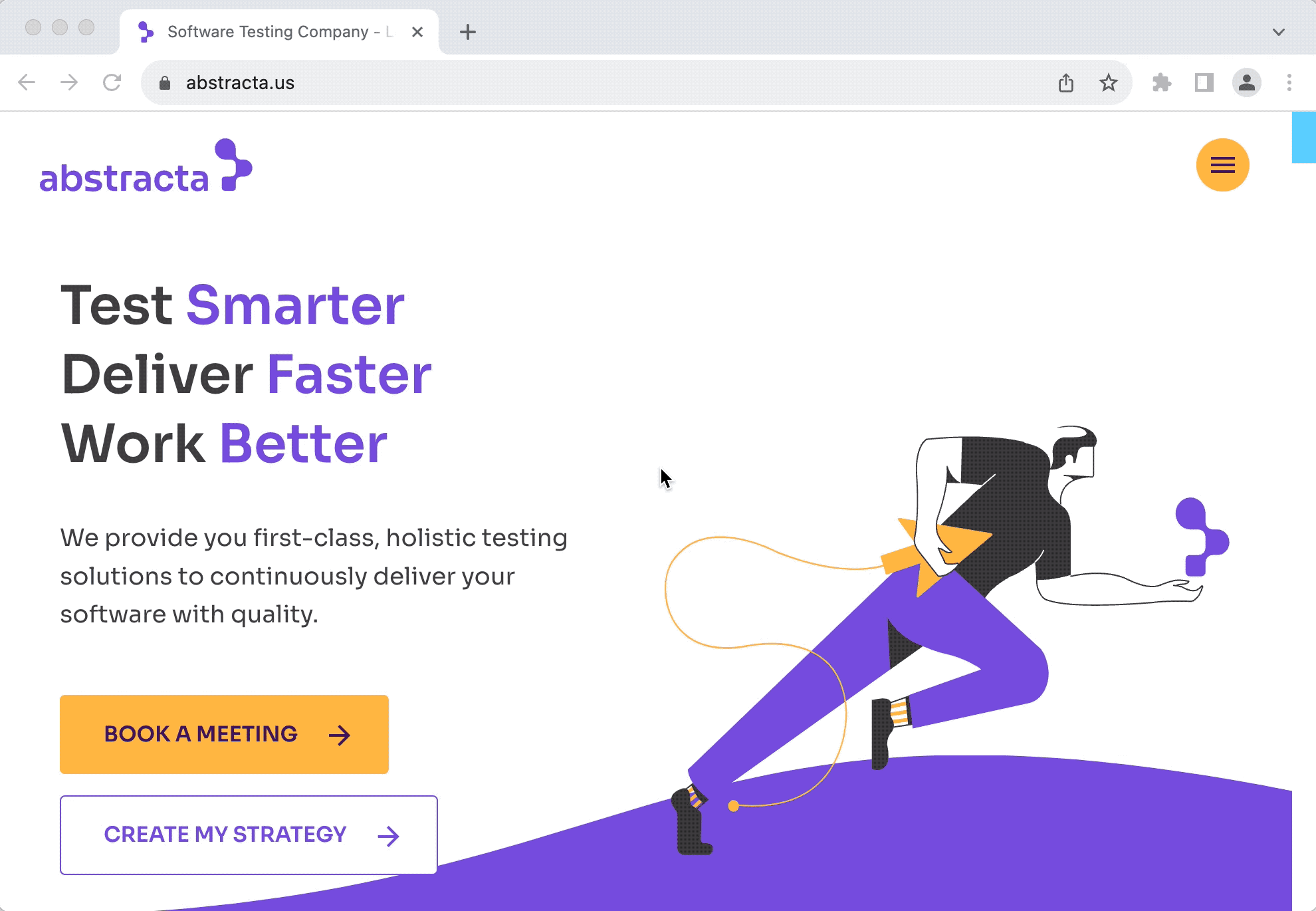
El objetivo es proporcionar una interfaz de usuario versátil y un marco simple para implementar y utilizar un conjunto cada vez mayor de copilotos (asistentes de IA). Estos copilotos pueden ayudar en una amplia gama de tareas aprovechando las capacidades de la extensión del navegador.
A continuación se muestran algunos ejemplos de lo que pueden hacer estos copilotos:
manifest.json y logo.png , por ejemplo: http://localhost:8000 si su agente se ejecuta localmente. En cualquier momento, puede cerrar el copiloto para luego reanudar la conversación mediante el ícono de extensión o haciendo clic derecho en la página y seleccionando Toggle Browser Copilot .
Si no conoce ninguna URL de copiloto, este proyecto incluye una implementación de copiloto simple en la carpeta del agente. Puede iniciarlo copiando agent/sample.env en agent/.env , cambiando las variables de entorno y ejecutando docker-compose up (se requiere docker para esto). Una vez iniciado, puede configurar su extensión para usarla agregando un copiloto con la URL http://localhost:8000 .
Cuando actives el copiloto (haz clic en la lista de copilotos), te solicitará algunas credenciales. Utilice el usuario test y la contraseña test para iniciar sesión.
En el futuro, planeamos agregar un catálogo de copilotos aportados por la comunidad. Por lo tanto, si creas nuevos copilotos, háznoslo saber para que podamos incluirlos en el catálogo inicial.
Para desarrollar un nuevo agente, puede consultar las carpetas agente simulado, agente simple o agente extendido. El último es el más completo con documentación adecuada sobre puntos finales y manifest.json .
Para el entorno de desarrollo, este proyecto utiliza devbox y direnv.
Para instalar todas las dependencias requeridas (después de instalar devbox y direnv), ejecute el siguiente comando:
devbox run install A continuación, establezca las variables de entorno adecuadas en agent-extended/.env .
Para acelerar el desarrollo, puede comentar la sección Keycloak, de modo que no necesite autenticarse cada vez que quiera probar su copiloto en la extensión. Si no comenta la sección Keycloak, entonces necesita ejecutar
devbox run keycloakpara activar Keycloak para la autenticación y usar las credencialestesttestiniciar sesión (cuando lo solicite la extensión del navegador).
Para ejecutar el agente en modo de desarrollo, habilitando la recarga automática en caliente cada vez que se detecte algún cambio en los archivos fuente del agente, ejecute el siguiente comando:
devbox run agentSi desea depurar el agente, puede iniciarlo con su IDE preferido, apuntando al entorno virtual relevante creado por devbox y utilizando las capacidades de depuración del IDE para ejecutar el script principal.
Para obtener más detalles sobre el agente, consulte su archivo Léame.
Si planea contribuir con cambios a la extensión del navegador, consulte la carpeta de extensiones del navegador.
Para iniciar un navegador Chrome con capacidades de recarga en caliente, use el siguiente comando:
devbox run browserPara modificar la configuración predeterminada del navegador, consulte browser-extension/vite.config.ts.
Para construir la distribución final de la extensión, ejecute el siguiente comando:
devbox run build¡Agradecemos todo tipo de contribuciones!